
במחשבים מותקנת בדרך כלל מערכת הפעלה אחת, אבל אתה יכול מערכות הפעלה מרובות עם אתחול כפול . ניתן להתקין שתי גרסאות (או יותר) של Windows זה לצד זה באותו מחשב ולבחור ביניהן בזמן האתחול.
בדרך כלל, עליך להתקין את מערכת ההפעלה החדשה יותר אחרונה. לדוגמא, אם תרצו אתחול כפול של Windows 7 ו- 10 , התקן את Windows 7 ואז התקן את Windows 10 שנייה. עם זאת, לא תמיד זה נחוץ - נראה כי התקנת Windows 7 לאחר Windows 8 או 8.1 עובדת.
הבסיס
תהליך יצירת מערכת אתחול כפול דומה לא משנה עם איזו מערכת הפעלה אתה מאתחל כפול. הנה מה שתצטרך לעשות:
- התקן את הגרסה הראשונה של Windows : אם כבר מותקנת במחשב מערכת Windows אחת, זה בסדר. אם לא, התקן את Windows כרגיל. ייתכן שתרצה להשתמש בהגדרות חלוקה מותאמות אישית ולהשאיר מקום פנוי בכונן הקשיח לגירסה השנייה של Windows.
- פנה מקום לגירסה השנייה של חלונות : תצטרך מקום פנוי בכונן הקשיח עבור הגרסה הבאה של Windows. אם התקנת Windows, תוכל לשנות את גודל המחיצה. אתה יכול גם להכניס כונן קשיח שני למחשב שלך (אם זה מחשב שולחני) ולהתקין את הגירסה השנייה של Windows לכונן הקשיח הזה.
- התקן את הגרסה השנייה של Windows : לאחר מכן, תתקין את הגרסה השנייה של Windows. הקפד לבחור באפשרות "התקנה מותאמת אישית", ולא באפשרות "שדרוג". התקן אותו לצד הגרסה הקודמת של Windows, במחיצה אחרת באותו דיסק או בדיסק פיזי אחר.
לאחר מכן תוכל לבחור איזה עותק של Windows ברצונך לאתחל בזמן האתחול, ותוכל לגשת לקבצים מכל גרסה של Windows בגירסה השנייה.
קָשׁוּר: אתחול כפול הסביר: כיצד ניתן להתקין מספר מערכות הפעלה במחשב שלך
התקן את הגרסה הראשונה של Windows, אם היא עדיין לא הותקנה
התקן את הגירסה הראשונה של Windows במחשב שלך, בהנחה שהיא עדיין לא מותקנת. אם במחשב שלך כבר מותקן Windows, זה בסדר. אם אתה מתקין את Windows טרי, תרצה לבחור באפשרות "התקנה מותאמת אישית" כשעוברים באשף ההתקנה וליצור מחיצה קטנה יותר עבור Windows. השאירו מספיק מקום לגירסה השנייה של Windows. המשמעות היא שלא תצטרך לשנות את גודל המחיצות מאוחר יותר.
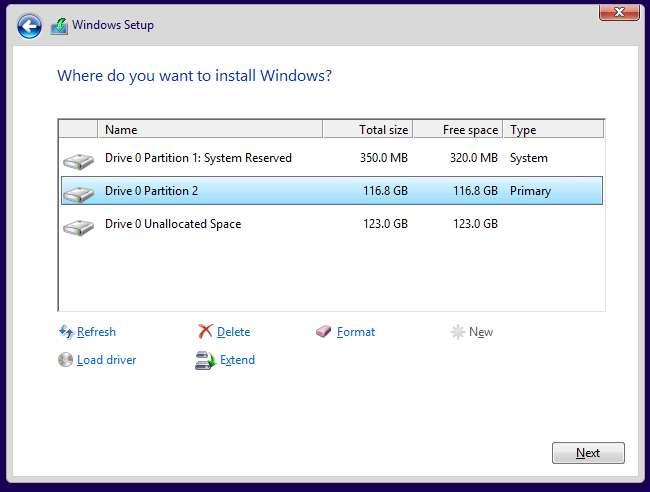
כווץ את מחיצת Windows שלך
כעת יהיה עליך לכווץ את מחיצת Windows הקיימת שלך כדי לפנות מקום לעותק השני של Windows. אם כבר יש לך מספיק מקום פנוי או שאתה מתקין את העותק השני של Windows לדיסק קשיח אחר לחלוטין ויש לו מקום פנוי, אתה יכול לדלג על זה.
ביסודו של דבר, הדבר כרוך באתחול מערכת Windows הקיימת במחשב שלך ופתיחת כלי ניהול הדיסקים. (עשה זאת על ידי לחיצה על מקש Windows + R, הקלדת diskmgmt.msc בתיבת הדו-שיח הפעלה ולחץ על Enter.) לחץ באמצעות לחצן העכבר הימני על מחיצת Windows ובחר באפשרות "כווץ נפח". כווץ אותו כדי לפנות מספיק מקום למערכת Windows האחרת.
קָשׁוּר: כיצד להגדיר הצפנת BitLocker בחלונות
אם אתה באמצעות הצפנת BitLocker במערכת Windows שלך, תחילה תצטרך לפתוח את לוח הבקרה של BitLocker ולחץ על הקישור "השעיית הגנה" לצד המחיצה שברצונך לשנות את גודל. פעולה זו תשבית את הצפנת BitLocker עד שתאתחל מחדש מחדש ותוכל לשנות את גודל המחיצה. אחרת, לא תוכל לשנות את גודל המחיצה.
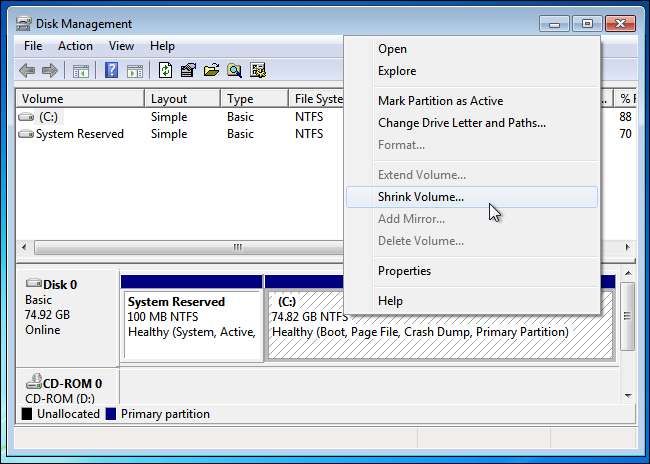
התקן את הגרסה השנייה של Windows
קָשׁוּר: היכן ניתן להוריד את Windows 10, 8.1 ו- 7 ISO באופן חוקי
לאחר מכן הכנס את ה- מדיה התקנה עבור הגרסה השנייה של Windows שברצונך להתקין ולהפעיל מחדש את המחשב שלך. אתחל אותו ועבר דרך ההתקנה כרגיל. כאשר אתה רואה את האפשרות "שדרג" או "התקנה מותאמת אישית", הקפד לבחור "מותאם אישית" - אם תבחר בשדרוג, הגרסה השנייה של Windows תותקן מעל הגרסה הראשונה של Windows.

בחר את "המרחב שלא הוקצה" וצור עליו מחיצה חדשה. אמור ל- Windows להתקין את עצמה למחיצה החדשה הזו. רק הקפד לא לבחור את המחיצה המכילה את גרסת Windows המותקנת כעת במערכת שלך, מכיוון שלא ניתן להתקין שתי גרסאות של Windows באותה מחיצה.
Windows יתקין כרגיל, אך הוא יותקן לצד הגירסה הנוכחית של Windows במחשב שלך. כל גרסת Windows תהיה במחיצה נפרדת.
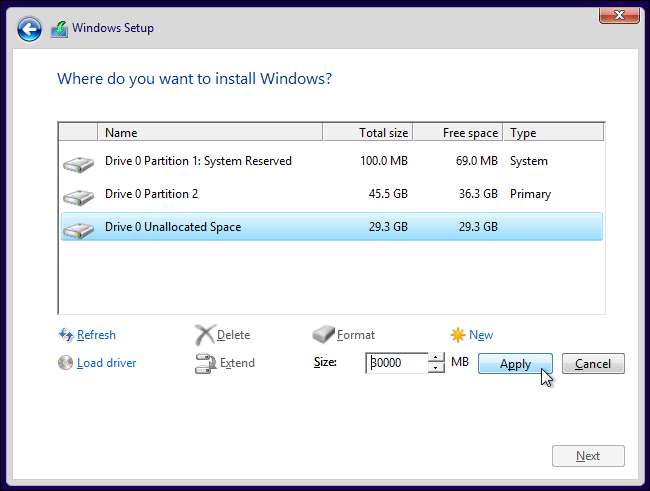
בחירת מערכת ההפעלה שלך ושינוי הגדרות האתחול
לאחר סיום ההתקנה, תראה תפריט אתחול בכל פעם שתאתחל את המחשב. השתמש בתפריט זה כדי לבחור את גרסת Windows שברצונך לאתחל.
תלוי באילו גרסאות Windows אתה משתמש, המסך ייראה שונה. ב- Windows 8 ובגרסאות חדשות יותר של Windows, זהו מסך כחול עם אריחים עם הכותרת "בחר מערכת הפעלה". ב- Windows 7 זהו מסך שחור עם רשימת מערכות הפעלה וכותרת "מנהל האתחול של Windows".
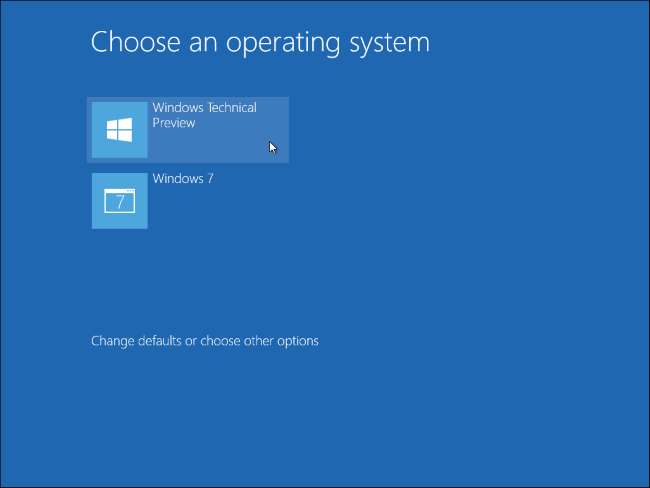
כך או כך, תוכלו להתאים אישית את הגדרות תפריט האתחול מתוך Windows עצמו. פתח את לוח הבקרה, לחץ על אפשרות מערכת ואבטחה, לחץ על סמל המערכת ולחץ על הגדרות מערכת מתקדמות בצד שמאל של החלון. בחר בכרטיסיה מתקדם ולחץ על כפתור ההגדרות תחת הפעלה ושחזור. אתה יכול לבחור את מערכת ההפעלה המוגדרת כברירת מחדל שמתנעלת אוטומטית ולבחור כמה זמן יש לה עד שהיא תתחיל.

אם ברצונך להתקין מערכות הפעלה נוספות, פשוט התקן את מערכות ההפעלה הנוספות במחיצות נפרדות משלהן.
אשראי תמונה: מאק זכר בפליקר







